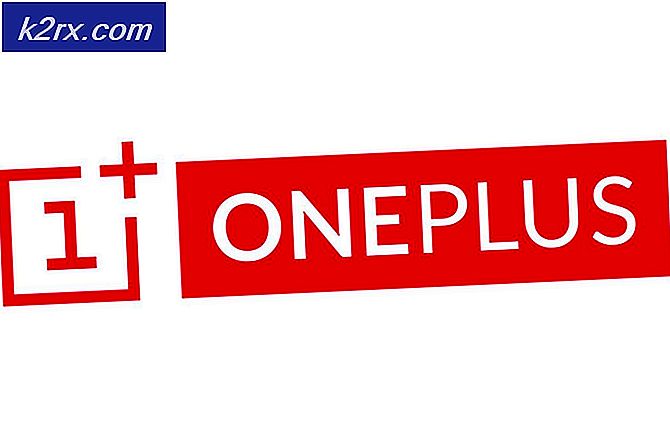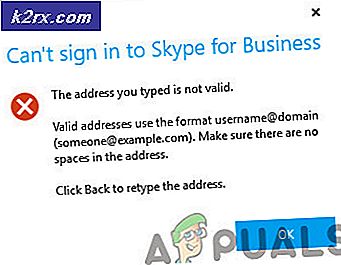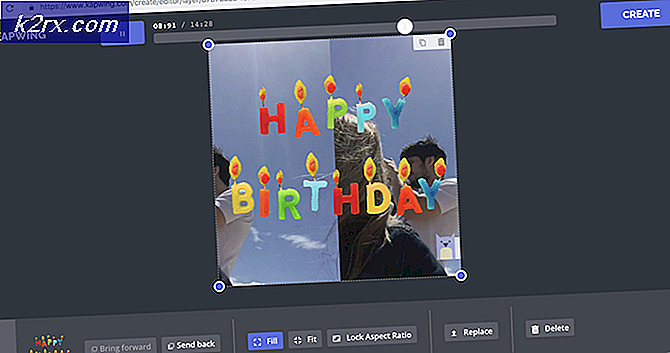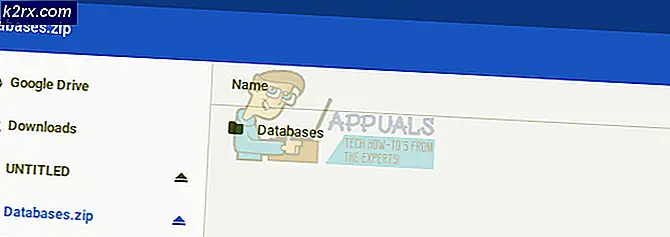Fix: AMD High Definition Audiogerät nicht angeschlossen
AMD High Definition Audio ist ein Audiomechanismus, der in mehreren AMD-Modulen integriert ist. Sie können mit ihrem Gegenstück Intel High Definition Audio Devices verglichen werden. Einige Grafikkarten, die Audio enthalten, gehören Radeon HD, Radeon R5 und Radeon R7. Diese Soundmodule bieten eine gute Klangqualität und werden von Menschen auf der ganzen Welt verwendet.
Wenn Sie diesen Artikel lesen, tritt möglicherweise der Fehler auf, dass Ihr Computer das Wiedergabegerät mit einer Meldung ausgegraut hat. AMD High Definition Audio Device ist nicht angeschlossen . Diese Art von Fehlern sind meist mit falschen installierten Treibern oder einigen nicht konfigurierten Soundkonfigurationen verbunden. Befolgen Sie die unten aufgeführten Schritte, um den Fehler zu beheben.
Lösung 1: Wiederherstellen der Standardeinstellungen
Wenn Sie sich mit den Klangeinstellungen auf Ihren Wiedergabegeräten herumgeschlagen haben, könnte dies zu Fehlkonfigurationen in den Einstellungen und somit zu diesem Fehler geführt haben. Manchmal kann sogar das Modifizieren der kleinsten Dinge einige Module unbrauchbar machen. Sie können versuchen, die Standardeinstellungen in den Wiedergabegeräten wiederherzustellen und zu überprüfen, ob dies den gewünschten Effekt hat. Wenn dies nicht der Fall ist, können Sie dieselben Änderungen vornehmen, die Sie vor der Verwendung der Eigenschaften jedes Geräts vorgenommen haben.
- Klicken Sie mit der rechten Maustaste auf das Sound-Symbol und wählen Sie in der Liste der verfügbaren Optionen die Option Wiedergabegeräte .
- Klicken Sie mit der rechten Maustaste auf Lautsprecher / Kopfhörer und wählen Sie Eigenschaften .
- Navigieren Sie nun zur Registerkarte Erweitert und klicken Sie auf Standard wiederherstellen . Alle Einstellungen werden nun auf die gleiche Weise wiederhergestellt. Verlassen Sie das Fenster, starten Sie Ihren Computer neu und prüfen Sie, ob Sie auf AMD High Definition Audio zugreifen können.
Lösung 2: Ausführen des DISM-Befehls
Deployment Image Service und Management Tool ist ein Tool, das in Windows 7 eingeführt wurde und in allen zukünftigen Iterationen vorhanden war. Seine Hauptfunktion besteht darin, Wartungsfunktionen auf Ihrem Windows-Abbild auszuführen. Dieser Befehl stellt sicher, dass bei einem Problem mit Ihrem Windows-Abbild die neuen Dateien aus dem Internet abgerufen und auf Ihrem Computer ersetzt werden. Beachten Sie, dass diese Lösung möglicherweise eine aktive Internetverbindung erfordert.
- Drücken Sie Windows + S, geben Sie die Eingabeaufforderung in das Dialogfeld ein, klicken Sie mit der rechten Maustaste auf die Anwendung, und wählen Sie Als Administrator ausführen aus.
- Führen Sie an der Eingabeaufforderung mit erhöhten Rechten den folgenden Befehl aus:
DISM.exe / Online / Bereinigungs-Image / Restorehealth
- Jetzt werden wir den SFC- Befehl in Ihrer Eingabeaufforderung ausführen. System File Checker ist ein Dienstprogramm in Windows, das es Benutzern ermöglicht, in ihrem Betriebssystem vorhandene Beschädigungen zu scannen und wiederherzustellen. Es ist in den Windows-Ressourcenschutz integriert, der Ordner, Registrierungsschlüssel und wichtige Systemdateien schützt. Führen Sie in einer Eingabeaufforderung mit erhöhten Rechten den folgenden Befehl aus:
sfc / scannow
- Starten Sie Ihren Computer nach dem Ausführen beider Anweisungen neu und überprüfen Sie, ob Sie erfolgreich auf AMD High Definition Audio Device zugreifen können.
Lösung 3: Hinzufügen eines Netzwerkdienstes
Bevor wir mit der Konfiguration und Aktualisierung verschiedener Soundtreiber auf Ihrem Computer fortfahren, sollten Sie prüfen, ob das Hinzufügen eines Netzwerkdienstes auf Ihrem Computer das Problem für uns löst. Sie benötigen ein Administratorkonto, um diese Lösung auszuführen.
- Drücken Sie Windows + S, geben Sie die Eingabeaufforderung in das Dialogfeld ein, klicken Sie mit der rechten Maustaste auf die Anwendung, und wählen Sie Als Administrator ausführen aus.
- Führen Sie nun den folgenden Befehl nacheinander aus und warten Sie, bis der vorherige vollständig ausgeführt wurde, bevor Sie den nächsten Befehl eingeben.
net localgroup Administrators / Netzwerkdienst hinzufügen
net localgroup Administrators / lokalen Dienst hinzufügen
PRO TIPP: Wenn das Problem bei Ihrem Computer oder Laptop / Notebook auftritt, sollten Sie versuchen, die Reimage Plus Software zu verwenden, die die Repositories durchsuchen und beschädigte und fehlende Dateien ersetzen kann. Dies funktioniert in den meisten Fällen, in denen das Problem aufgrund einer Systembeschädigung auftritt. Sie können Reimage Plus herunterladen, indem Sie hier klicken
- Nachdem beide Befehle ausgeführt wurden, starten Sie Ihren Computer neu und prüfen Sie, ob Sie das High Definition Audio-Gerät erfolgreich verbinden und verwenden können.
Lösung 4: Aktualisieren des PCI-Bustreibers
Peripheral Component Interconnect Bus (PCI-Bus) verbindet die CPU und die Erweiterungskarten wie Grafikkarten, Netzwerkkarten usw. Diese Erweiterungskarten werden in Erweiterungssteckplätze auf der Hauptplatine Ihres Computers gesteckt. Zusammenfassend wird es verwendet, um zusätzliche Hardware an Ihren Computer anzuschließen, der die AMD GPU enthält. Wenn der PCI-Bus-Treiber nicht auf dem neuesten Stand ist oder beschädigt ist, können Sie möglicherweise nicht alle Funktionen der verwendeten GPU nutzen. Wir können versuchen, den PCI Bustreiber zu aktualisieren und sehen, ob dies den Trick macht.
- Drücken Sie Windows + R, geben Sie devmgmt ein. msc in der Dialogbox und drücke Enter.
- Erweitern Sie im Gerätemanager die Kategorie ' Systemgeräte ', suchen Sie nach Ihrer PCI, klicken Sie mit der rechten Maustaste darauf und wählen Sie Treiber aktualisieren .
- Wir werden die Gerätetreiber manuell aktualisieren. Wählen Sie die zweite Option Durchsuchen Sie meinen Computer nach Treibersoftware,
- Klicken Sie auf Lassen Sie mich aus einer Liste verfügbarer Treiber auf meinem Computer auswählen .
- Wählen Sie nun den Eintrag PCI Bus . Drücken Sie Weiter, um mit der Installation des Treibers fortzufahren. Wählen Sie nicht den Eintrag Pci-Bus mit nur dem ersten Großbuchstaben, wenn er auf Ihrem Computer erscheint.
- Nach dem Aktualisieren des Treibers starten Sie Ihren Computer neu und prüfen Sie, ob dies einen Unterschied macht.
Lösung 5: Verwenden von IDT Audio Installer
Wenn alle oben genannten Methoden fehlgeschlagen sind und Sie immer noch kein AMD High Definition Audio-Gerät verwenden können, können wir versuchen, den IDT Audio-Treiber auf Ihrem Computer zu installieren. Dies ist ein CODEC, der es Ihnen ermöglicht, Sounds auf Ihrem Computer abzuspielen. Wir können versuchen, IDT mit dem Installer zu installieren und zu prüfen, ob dies einen Unterschied macht.
- Laden Sie den IDT Audio Installer herunter.
- Sobald Sie den Treiber heruntergeladen haben, drücken Sie Windows + R, geben Sie devmgmt ein. msc in der Dialogbox und drücke Enter.
- Öffnen Sie im Gerätemanager die Kategorie Sound-, Video- und Game-Controller . Klicken Sie mit der rechten Maustaste auf das IDT-Gerät und wählen Sie Gerät deinstallieren aus . Sie erhalten möglicherweise eine Eingabeaufforderung, bevor die Deinstallation beginnt. Stellen Sie sicher, dass Sie die Option Entfernen Sie den Treiber überprüfen.
- Starten Sie nach dem Deinstallationsvorgang Ihren Computer neu und führen Sie das gerade heruntergeladene Installationsprogramm aus. Stellen Sie sicher, dass Sie es mit Administratorrechten ausführen, indem Sie mit der rechten Maustaste darauf klicken und Als Administrator ausführen auswählen.
- Klicken Sie nun mit der rechten Maustaste auf das Sound-Symbol und klicken Sie auf Wiedergabegeräte .
- Wählen Sie die Lautsprecher / Kopfhörer und drücken Sie die Schaltfläche Als Standard festlegen am unteren Bildschirmrand. Änderungen sichern und beenden. Überprüfen Sie nun, ob Sie auf Ihrem Computer richtig Ton empfangen.
Tipps:
Wenn Sie alle Lösungen ausprobiert haben und immer noch nicht auf den Sound zugreifen können, sollten Sie die folgenden Tipps beachten. Es ist sehr wahrscheinlich, dass es ein Hardwareproblem gibt, anstelle einer Software, die wir in den oben genannten Methoden lösen wollten.
- Digital Display Audio ist das Audiosignal, das über Ihren HDMI-Ausgang gesendet wird. Wenn Sie kein AV-Signal an ein Gerät wie ein HDTV senden, werden Sie dieses nicht verwenden. Dies könnte der Grund sein, warum es nicht eingesteckt sagt.
- Stellen Sie sicher, dass Ihre Grafikkarte fehlerfrei funktioniert. Versuchen Sie, die Grafikkarte mit einem anderen Computer zu verbinden, und prüfen Sie, ob Sie das Audio dort finden können. Oder Sie können ein anderes Gerät an Ihren Computer anschließen und Fehler beheben.
- Stellen Sie sicher, dass die von Ihnen verwendeten Kabel korrekt sind und keine losen Enden an beiden haben. Versuchen Sie, die Kabel zu wechseln und zu prüfen, ob sie einen Unterschied machen.
- Stellen Sie sicher, dass die Grafikkarte richtig in den Steckplatz eingesteckt ist. Sie können versuchen, die Karte zu entfernen, vergewissern Sie sich, dass kein Staub vorhanden ist, und stecken Sie sie wieder ein, bis Sie ein Klicken hören.
- Sie sollten auch sicherstellen, dass Sie die neuesten Grafikkartentreiber ausführen.
PRO TIPP: Wenn das Problem bei Ihrem Computer oder Laptop / Notebook auftritt, sollten Sie versuchen, die Reimage Plus Software zu verwenden, die die Repositories durchsuchen und beschädigte und fehlende Dateien ersetzen kann. Dies funktioniert in den meisten Fällen, in denen das Problem aufgrund einer Systembeschädigung auftritt. Sie können Reimage Plus herunterladen, indem Sie hier klicken